不少用户在使用电脑的时候,除了默认的中文键盘,有的时候还会用到美式键盘。那么在Win11操作系统中我们应该怎么给电脑添加美式键盘呢?下面小编就带着大家一起去看看吧!
第一步:首先我们打开系统“设置”

第二步:接着点击左边栏的“时间和语言”
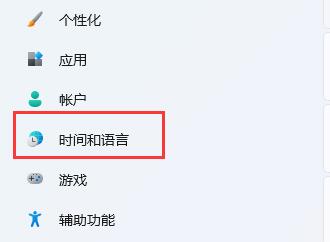
第三步:然后进入右侧“语言&区域”设置。
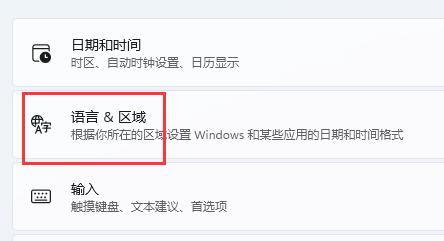
第四步:再点击首选语言旁的“添加语言”
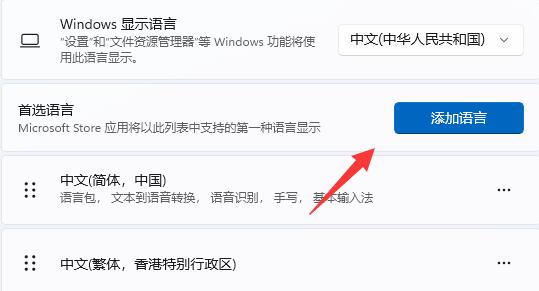
第五步:在其中搜索“英语”,找到“英语(美国)”,点击“下一页”
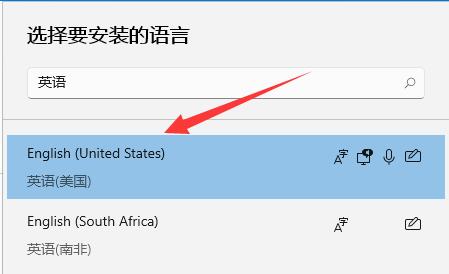
第六步:接下去勾选所有可选的语言功能并点击“安装”

第七步:等待安装完成后,点击右下角输入法图标,就可以切换“美式键盘”了。
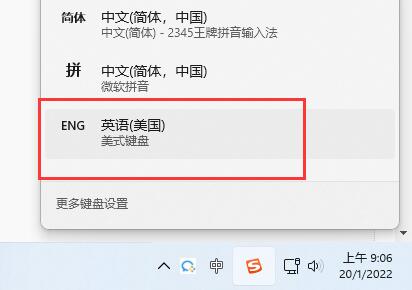
以上就是给大家分享的win11怎么添加美式键盘的全部内容,更多精彩内容尽在下载火(xiazaihuo.com)纯净系统之家网!
本篇电脑技术文章《Win11系统怎么添加美式键盘?》由下载火(xiazaihuo.com)纯净系统之家网一键重装软件下载平台整理发布,下载火系统重装工具网可以一键制作系统启动盘,也可在线一键重装系统,重装好的系统干净纯净没有预装软件!Win11系统怎么添加电脑网络?
我们在使用电脑的时候,肯定会使用到电脑的网络。但是当我们在使用电脑的时候没有自动连接到网络,就需要我们手动添加。下面小编就带着大家一起看看Win11怎么添加网络吧! 第一步:首先点击右下角宽带图标,打开网络和internet设置 第二步:接着进入网络设置






